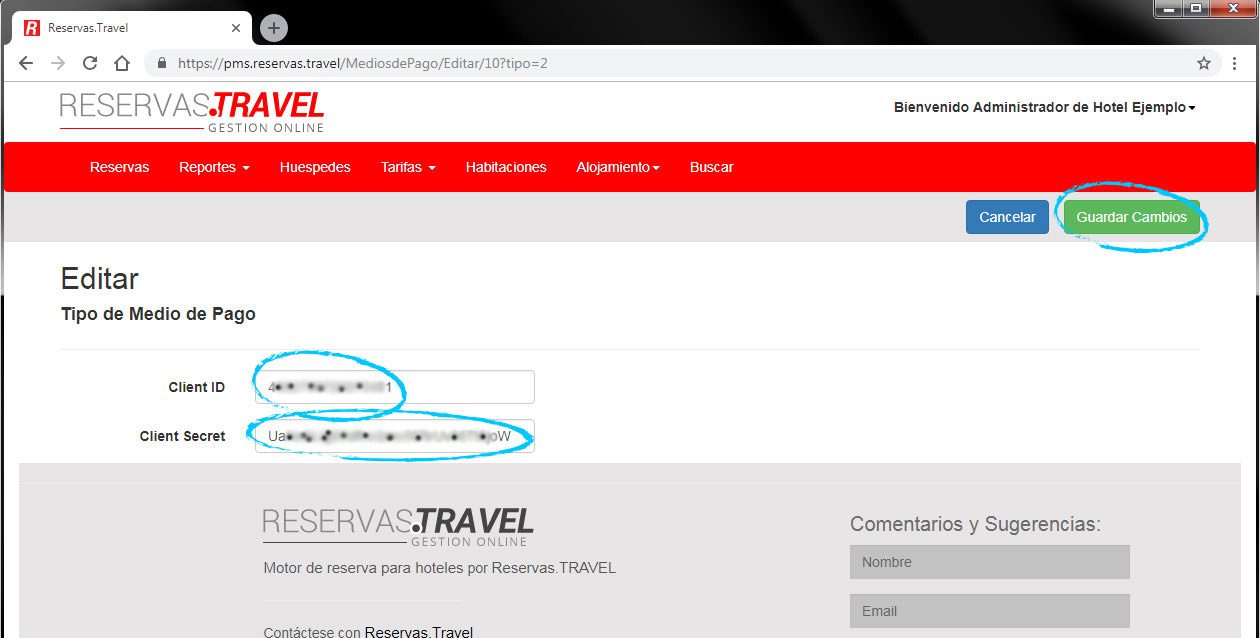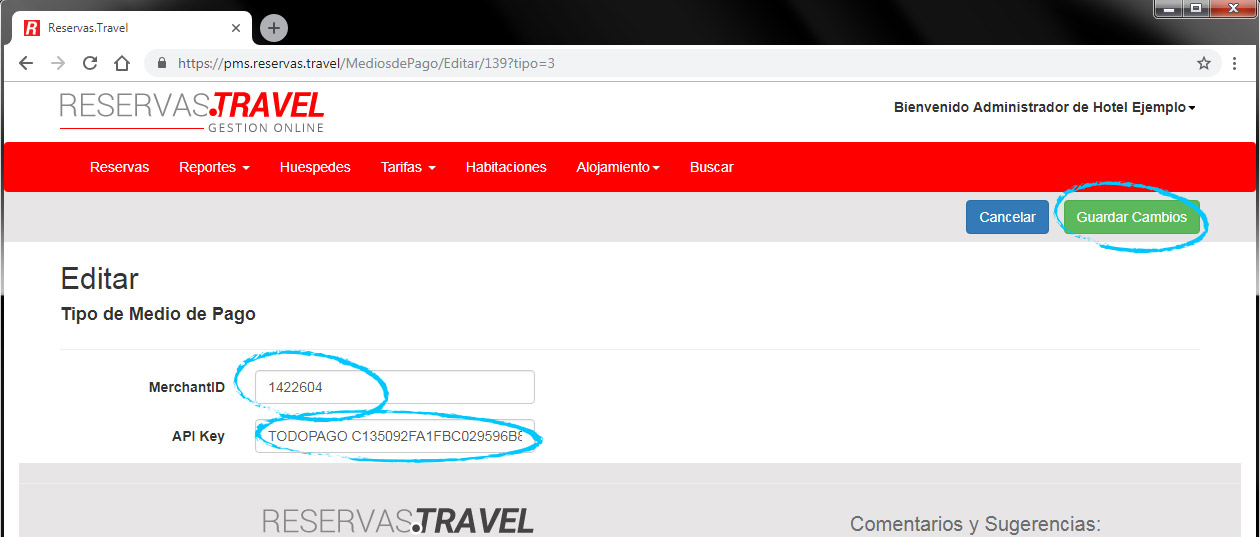GUÍA RÁPIDA DEL USUARIO
En esta sección, encontrará las respuestas a las preguntas más comunes a la hora de familiarizarse con el sistema de gestión.
Artículo 16: Cómo configurar los Medios de Pago
Para configurar los Medios de Pago, nos dirigiremos al botón "Configuración Medios de Pago" dentro del menú "Alojamiento" en la barra principal.
Allí veremos un listado de los diferentes Medios de Pago soportados por el sistema.
El primer Medio de Pago ("Paga en Hotel"), no requiere configuración, y refiere a los pagos en efectivo y con tarjeta de crédito.
Para los Medios de Pago "Online" (MercadoPago, Todo Pago y PayPal), se requerirán algunas credenciales y claves de acceso proveídas por cada entidad.
Para configurarlos, haremos click en el botón "Editar" a la derecha del Medio de Pago en cuestión.
Para configurar "MercadoPago", haremos click en el botón "Editar", a la derecha del logo.
En esta pantalla deberemos ingresar la ID de Cliente, y la Clave Secreta.
Estos datos se obtienen en la plataforma de Mercado Pago, siguiendo este link: https://www.mercadopago.com.ar/ayuda/20214.
El sistema de Mercado Pago, nos solicitará iniciar sesión en caso de que fuera necesario para proveernos de la información.
Introduciremos los datos en los campos correspondientes, y al final haremos click en "Guardar Cambios" en la esquina superior derecha del panel, para que los cambios queden efectivos en el sistema.
Para configurar "Todo Pago", haremos click en el botón "Editar", a la derecha del logo.
En esta pantalla deberemos ingresar la Merchant ID, y el API Key.
Estos datos se obtienen en la plataforma de Todo Pago, siguiendo este link: https://www.todopago.com.
El sistema de Todo Pago, nos solicitará iniciar sesión en caso de que fuera necesario para proveernos de la información.
Introduciremos los datos en los campos correspondientes, y al final haremos click en "Guardar Cambios" en la esquina superior derecha del panel, para que los cambios queden efectivos en el sistema.
Para configurar "PayPal", haremos click en el botón "Editar", a la derecha del logo.
En esta pantalla deberemos ingresar la Client ID, y el Client Secret.
Estos datos se obtienen en la plataforma de PayPal, siguiendo este link: https://www.paypal.com.
El sistema de PayPal, nos solicitará iniciar sesión en caso de que fuera necesario para proveernos de la información.
Introduciremos los datos en los campos correspondientes, y al final haremos click en "Guardar Cambios" en la esquina superior derecha del panel, para que los cambios queden efectivos en el sistema.
Para configurar las cuentas para "Transferencia Bancaria", haremos click en el botón "Editar", a la derecha del último item.
Esto nos llevará al listado de Cuentas Bancarias. En el que podremos agregar o modificar las Cuentas Bancarias habilitadas para recibir Pagos.
Allí veremos la Cuentas ordenadas por Banco, Titular y Nro de Cuenta.
Para agregar una Cuenta, haremos click en el botón "Nuevo +", mientras que para editar o eliminar una cuenta ya existente, buscaremos los botones "Editar | Eliminar" a la derecha de los datos de la cuenta en cuestión.
En la pantalla de edición de Cuenta Bancaria, ingresaremos o modificaremos los datos correspondientes a la vuenta, y al finalizar, haremos click en el botón "Guardar Cambios", para que los datos queden efectivos en el sistema.
Con estos datos, el sistema proveerá al Cliente de la información necesaria para poder realizar las transferencias en los casos que sea necesario.